5.5 配置和同步新驱动程序
如果尚未在环境中使用 Password Synchronization 1.0,并且要创建驱动程序或使用新的 Identity Manager 配置替换现有配置,请设置 Identity Manager 口令同步功能。
-
请确保环境已就绪,可使用通用口令。
-
创建驱动程序,或使用 Identity Manager 3 配置替换现有驱动程序配置。
Identity Manager 配置包含 Identity Manager 策略和 Identity Manager 口令同步所需的其它项目。 有关导入新样本驱动程序配置的信息,请参见 Identity Manager 驱动程序指南。
-
创建已启用通用口令的 NMAS 口令策略,开启用户的通用口令。
请参见《口令管理管理员指南》中的“创建口令策略”。 如果之前在 NetWare 6.5 中使用过通用口令,则《口令管理管理员指南》的“(仅 NetWare 6.5)重新创建通用口令指派”中还描述了一些额外的步骤。
建议在树中尽可能高的位置指派口令策略。
可在“配置选项”页中选择 NMAS 同步不同种类口令的方式。
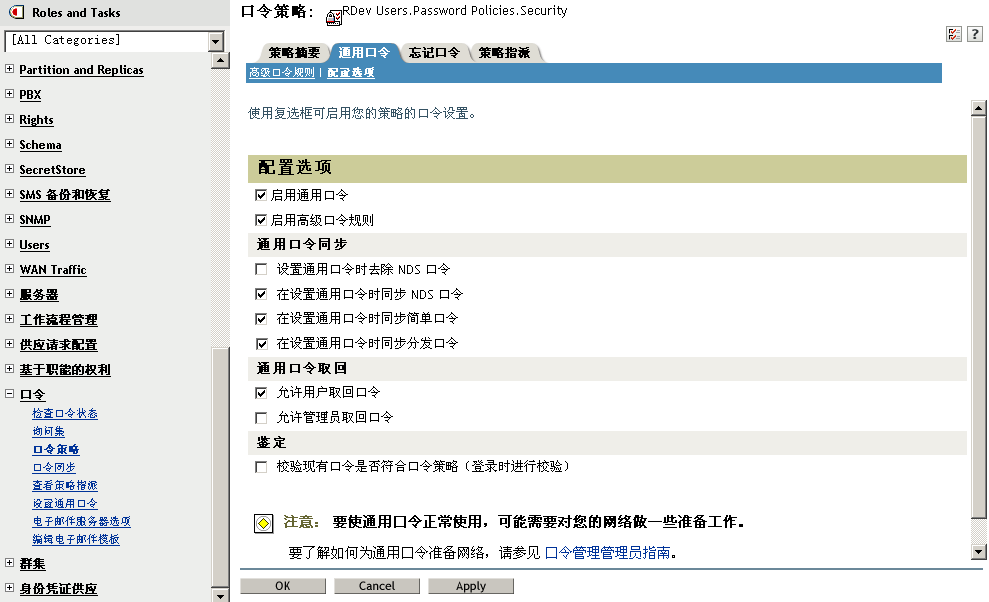
有关使用口令同步的方案,以及如何相应调整 Identity Manager 口令策略,请参见部分 5.8, 实施口令同步。 另请参见联机帮助。
-
(仅 Active Directory、NIS 或 NT 域)如果希望已连接系统向 Identity Manager 提供用户口令,请安装新口令同步过滤器并进行配置。
有关指导,请参见 Identity Manager 驱动程序 中每个驱动程序的实施指南。
-
请确保每个已连接系统的口令流方向设置正确。
-
在 iManager 中,单击“口令”>“口令同步”,并搜索要管理的已连接系统的驱动程序。
-
查看口令流的当前设置。
这是全局配置值 (GCV) 的图形界面。 单击某一驱动程序的名称进行编辑。 可以编辑以下设置:
- Identity Manager 是否从该系统接受口令。
- 希望 Identity Manager 更新哪个口令: 直接更新通用口令还是直接更新分发口令。
Identity Manager 控制项点,即 Identity Manager 更新哪个口令。 NMAS 根据“配置选项”中对口令策略的设置,控制不同种类的各口令间的口令流。请参见步骤 3中的图。
- 是否对进入 Identity Manager 的口令更改实施用户口令策略。
- 是否通过重设置不符合规则的口令,对已连接系统实施用户口令策略。
- 该已连接系统是否接受口令。
- 口令同步失败后是否发送电子邮件通知。
-
-
测试口令同步。
- 确认 Identity Manager 口令已分发到所指定的系统。
- 确认指定的已连接系统是否正在向 Identity Manager 发布口令。
有关查错提示,请参见部分 5.8, 实施口令同步。